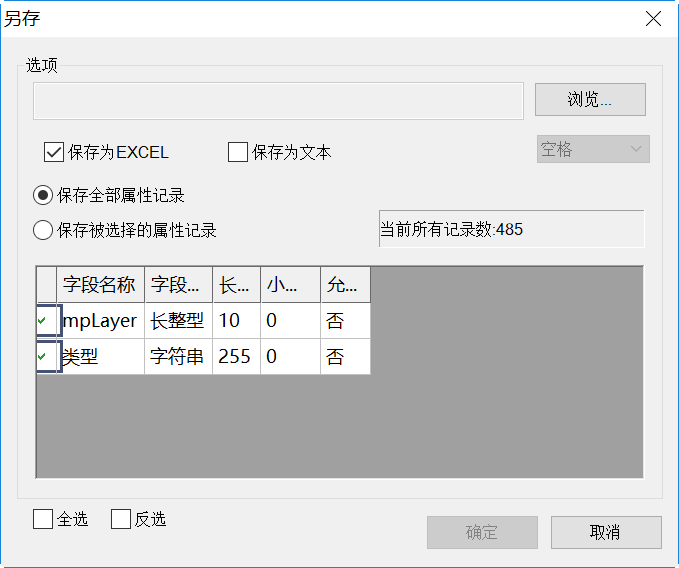# 查看属性
#  功能说明
功能说明
用以浏览及修改图层的属性字段内容。
#  操作说明
操作说明
1. 在工作空间视窗下右键选择图层,在右键菜单中选择“查看属性”,弹出“属性视图”对话框:
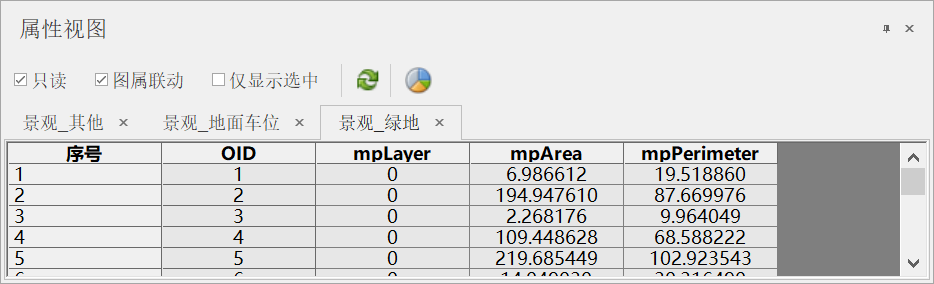
提示:
当用户依次查看多个简单要素类的属性表时,属性视图中可罗列所有查看的属性表,用户可交互切换查看各数据的属性表内容。
- 【只读】:默认为勾选。勾选时,用户只能查询属性表内容,不能编辑属性值;反之不勾选时,用户可编辑属性值。
- 【图属联动】:勾选时,双击某一条属性记录,在地图视图中会自动跳转到该图元。若用户希望最大化显示该图元,请开启“编辑参数”中的“双击定位时缩放图元”;
- 【仅显示选中】:勾选时,只显示选中图元的属性记录。
- 【刷新
】:属性表不会实时刷新,如在地图视图中删除部分图元时,属性表中对应图元的属性记录会显示为Null。点击
,可手动刷新属性表,不显示已删除的图元属性记录。
- 【属性统计
】可统计属性内容,具体可参见“属性统计”
2. 右键某一属性字段名,用户可在弹出的右键菜单中选择相应的功能进行操作。
- 【升序】:对当前选中的该列属性字段值进行升序排列。
- 【降序】:对当前选中的该列属性字段值进行降序排列。
- 【影藏列】:对当前选中的该列属性字段隐藏,隐藏后该列字段将消失不显示。
- 【锁定列】:对当前选中的该列属性字段锁定,锁定后该字段在属性视图中仅次于OID显示,当左右滚动属性表时,该字段总是显示。
- 【字段显示设置】:选择该功能,弹出下图对话框,在对话框中选中某一行字段对其进行操作:
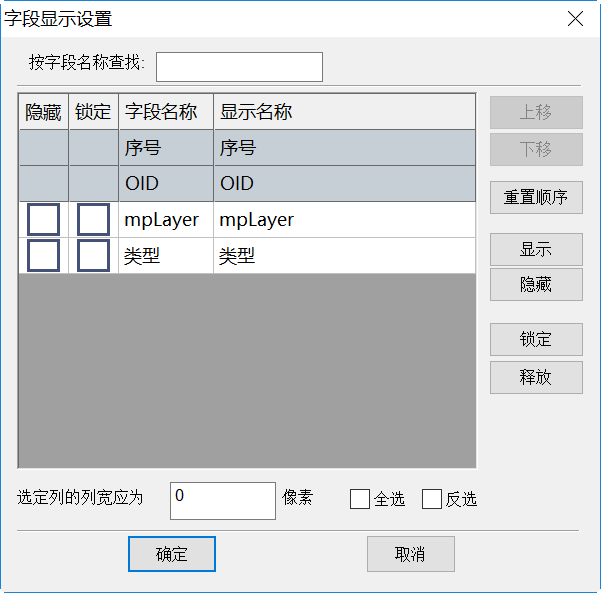
- 【按名称字段查找】:在文本框中输入名称可查找出对应字段。
- 【上移/下移】:可通过“上移”“下移”按钮来改变字段在属性视图中的显示顺序;
- 【重置顺序】:可将属性字段的顺序恢复到初始状态;
- 【显示/隐藏】:左侧列表中选择某字段后,通过点击“显示”、“隐藏”按钮设置该字段是显示还是隐藏状态;也可通过点击左边列表中“隐藏”单元格下的方框,设置该字段的显示状态;
- 【锁定/释放】:若将某字段锁定,则该字段在属性视图中仅次于OID显示,当左右滚动属性表时,该字段总是显示。左侧列表中选择某字段后,点击“锁定”、“释放”按钮设置该字段是否被锁定;也可通过点击左侧列表中“锁定”单元格下的方框,设置该字段是否被锁定;
- 【像素】:在列宽“像素”中输入具体的数值,则当前被选字段以该数值的像素大小来显示该列。
- 【字段汇总】:可统计属性值信息。
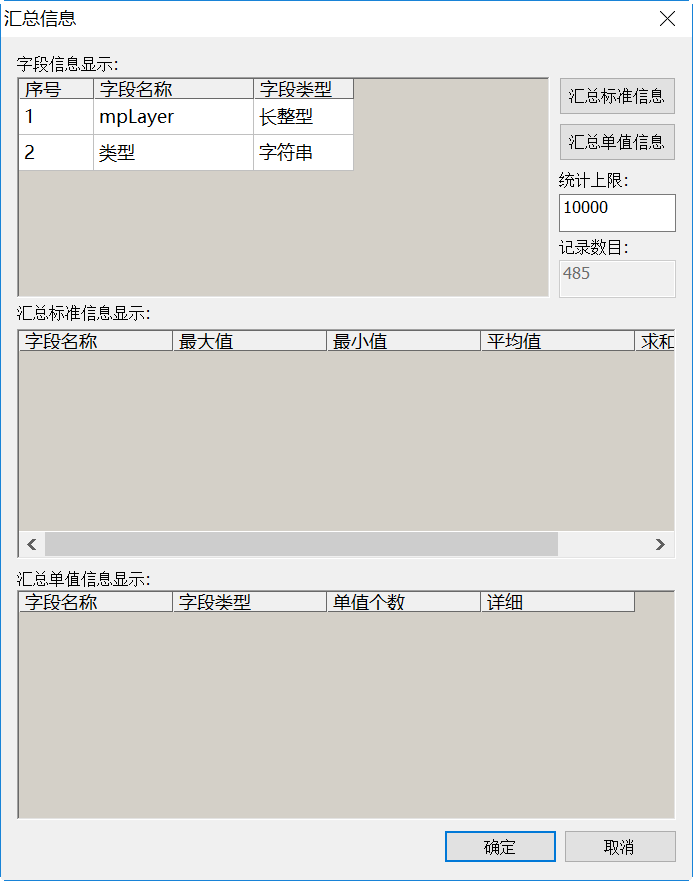
- 【汇总标准信息】:只能对数值型的属性字段进行统计。可统计该属性字段的最大值、最小值、平均值、求和信息;
- 【汇总单值信息】:统计选中属性字段的单值信息,包括单值个数,各单值的值内容;
- 【数据保存】:将属性表另存为本地的Excel或文本文件。